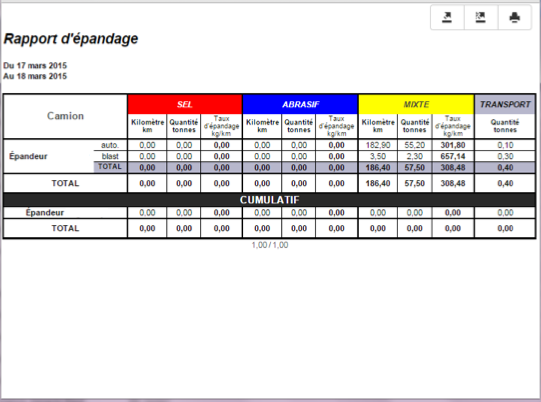Tracking ofrece una herramienta para generar reportes que describen las actividades de las unidades móviles durante un período de tiempo determinado. El administrador JMap configura los reportes que usted puede desplegar cuando resulta necesario.
Para generar un reporte:
1. Presione Reportes  en la barra de herramientas para abrir la interfaz de configuración de los mismos.
en la barra de herramientas para abrir la interfaz de configuración de los mismos.
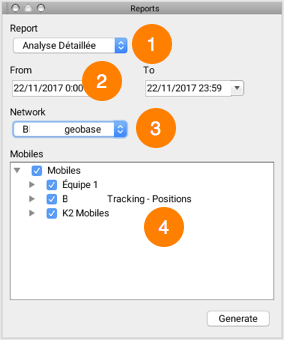
1 |
Reporte ofrece la lista de los tipos de reporte disponibles. Dos tipos de reportes complementarios están disponibles por defecto, Análisis sumario y Análisis detallado. El administrador JMap puede crear y poner a disposición de los usuarios otros tipos de reportes, para documentar información sobre la distribución de abrasivos en las calzadas, por ejemplo. |
2 |
Las casillas De y Hasta permiten definir el período de tiempo concernido por el reporte. |
3 |
Ciertos tipos de reporte requieren la selección de una capa de Red vial para producir información para los análisis de las actividades de las unidades móviles. El administrador JMap le indicará los reportes que requieren esta información así como la capa que la contiene. |
4 |
Esta ventana muestra las capas gestionadas por Tracking, con sus unidades móviles respectivas. |
2.Seleccione Análisis sumario, establezca el período de tiempo y seleccione las unidades móviles para las cuales producirá el reporte. Puede seleccionar una capa completa o algunas de sus unidades móviles.
3.Presione Generar. El reporte del Análisis sumario se visualiza en una nueva ventana en su navegador web por defecto.
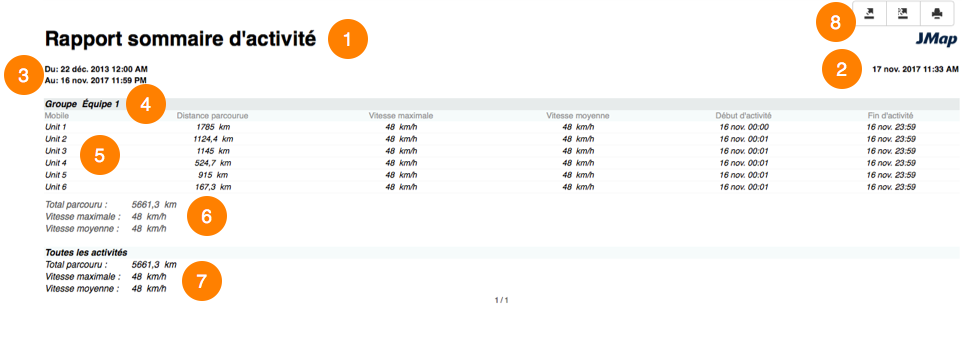
El reporte contiene la siguiente información:
1 |
Un título indicando el tipo de reporte. |
2 |
La fecha de producción del reporte. |
3 |
El período de tiempo en que tuvieron lugar las actividades reportadas. |
4 |
Las unidades móviles organizadas en grupos definidos por el administrador JMap. |
5 |
Cada una de las unidades móviles analizadas con la información sobre la Distancia recorrida en el período definido, la Velocidad máxima, la Velocidad promedio, el Inicio de la actividad y el Fin de la actividad. |
6 |
Información sobre el Total recorrido, Velocidad máxima y Velocidad promedio de las unidades móviles que conforman el grupo. |
7 |
Información sobre el Total recorrido, Velocidad máxima y Velocidad promedio de las unidades móviles de todos los grupos. |
8 |
La información del reporte puede ser exportada y guardada en distintos formatos mediante las herramientas de reporting de JMap. |
4.Seleccione Análisis detallado, establezca el período de tiempo y seleccione las unidades móviles para las cuales producirá el reporte.
5.Presione Generar. El reporte del Análisis detallado se visualiza en una nueva ventana en su navegador web por defecto.
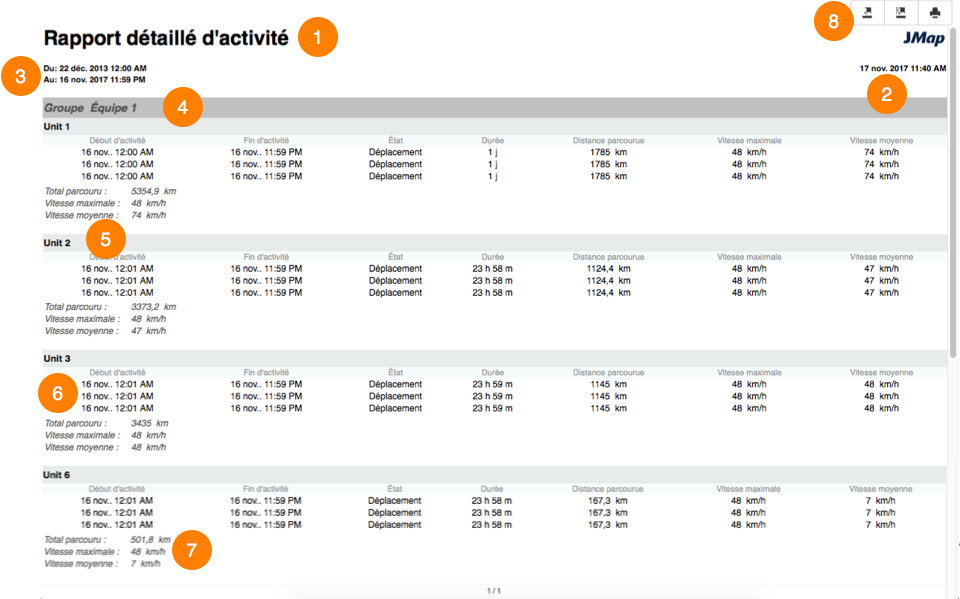
El reporte contiene la siguiente información:
1 |
Un título indicando el tipo de reporte. |
2 |
La fecha de producción del reporte. |
3 |
El período de tiempo en que tuvieron lugar las actividades reportadas. |
4 |
Las unidades móviles organizadas en grupos definidos por el administrador JMap. |
5 |
Para cada una de las unidades móviles analizadas se presenta la información sobre las actividades: |
6 |
Cada actividad se consigna con información sobre Inicio de la actividad y Fin de la actividad, el Estado de la unidad móvil, la Duración, la Distancia recorrida, la Velocidad máxima y la Velocidad promedio. |
7 |
Información sobre el Total recorrido, Velocidad máxima y Velocidad promedio del conjunto de actividades de la unidad móvil. |
8 |
La información del reporte puede ser exportada y guardada en distintos formatos mediante las herramientas de reporting de JMap. |
La figura siguiente ilustra otro tipo de reporte que detalla la información sobre la distribución de sal. Los mismos parámetros deben ser configurados, las unidades móviles cuyos datos son visualizados y el período de tiempo concernido por el análisis.